- Impresión
- OscuroLigero
- PDF
Agregar Camara Corporal MPT al DSS de la marca Dahua
(4).png)
En este tutorial, les explicaré cómo instalar una cámara MPT corporal de la marca Dahua en un sistema DSS (Dahua Security Software). Si tienes una cámara Dahua MPT y necesitas integrarla a tu sistema DSS, sigue estos pasos para hacerlo de manera eficiente.
1.- Configuración en la cámara
Inicializamos la cámara portátil, seleccionando el idioma y creando una contraseña.
Para terminar la configuración inicial, configuramos la hora, fecha y seleccionamos Zona horaria correcta.
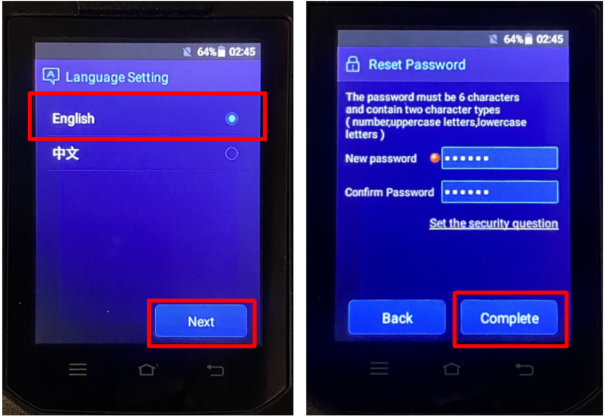
2.- Conectamos el dispositivo a la red por Wifi
Entramos a Menu principal> Settings
En el apartado de Network, activamos WLAN
Conectamos a la red wifi
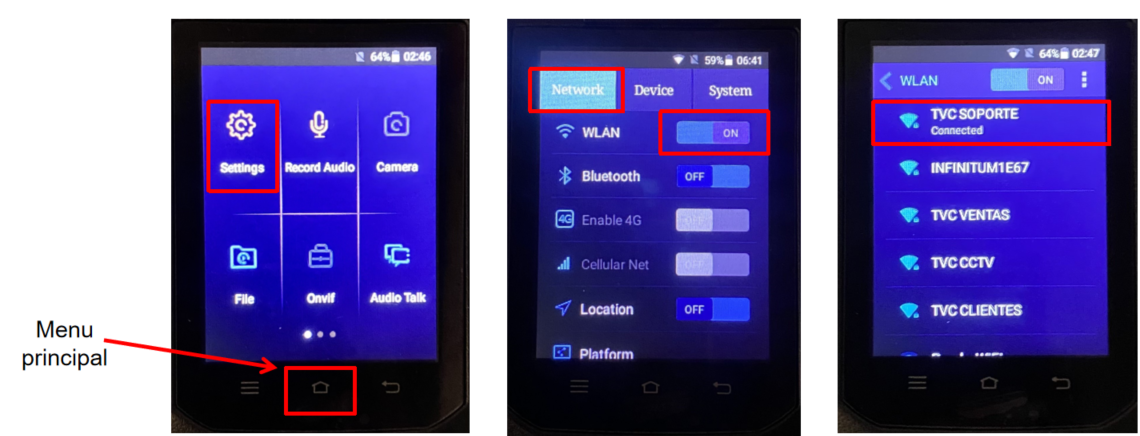
3.- Activación de DSS, para agregar el dispositivo al software DSS
Entramos a Menú principal> Settings
En el apartado de Network seleccionamos Platform
Entramos a DSS y lo activamos
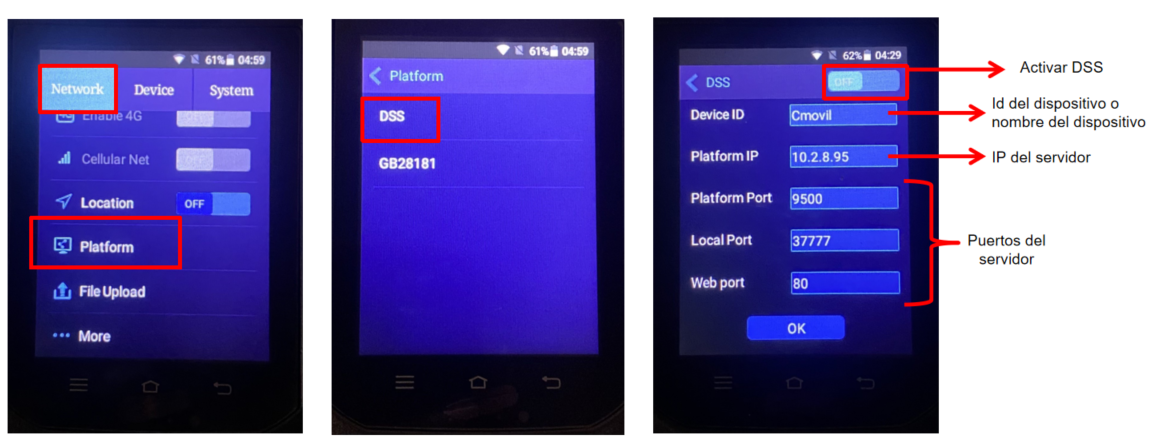
Los datos de los puertos de DSS se pueden verificar en el software del servidor
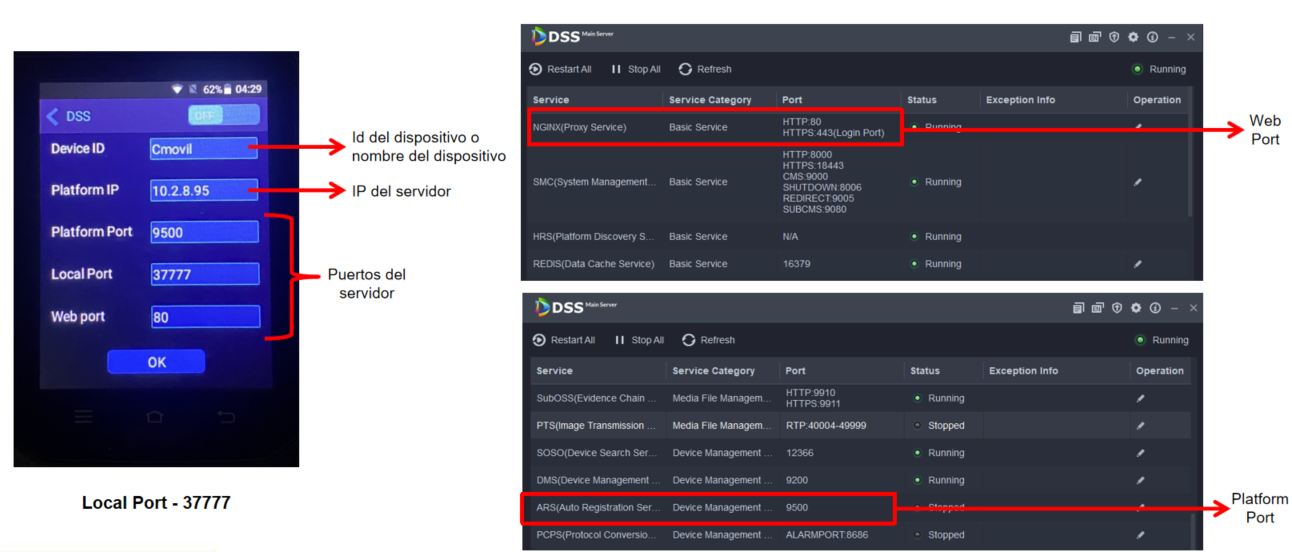
4.- Agregamos el dispositivo (La cámara portatil) al software
Abrimo DSS>Menu principal (Home) > Configuraciones (Configurations)
En el apartado de Basic Config seleccionamos Device
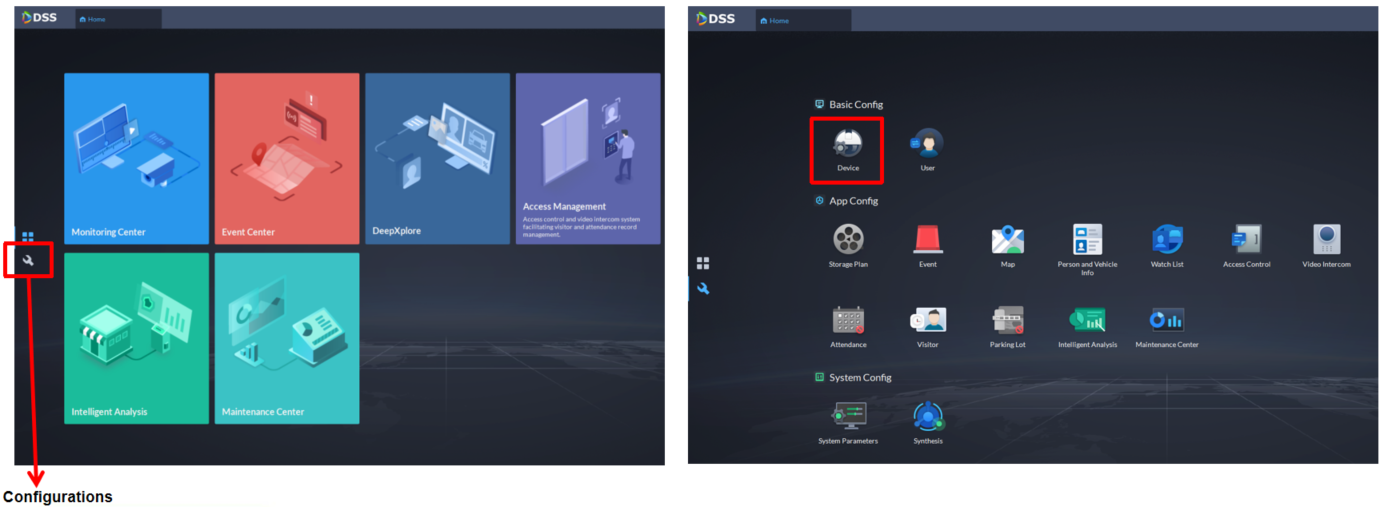
En el apartado de Add Device y en el apartado de Current site damos clic en Add.

En el apartado de Add Mode, seleccionamos el modo de autoregistro, ingresamos el ID de registro, la contraseña del dispositivo y damos clic en Add.

En el apartado de Device Name, le damos un nombre al dispositivo, seleccionamos la zona horaria y damos clic en OK.
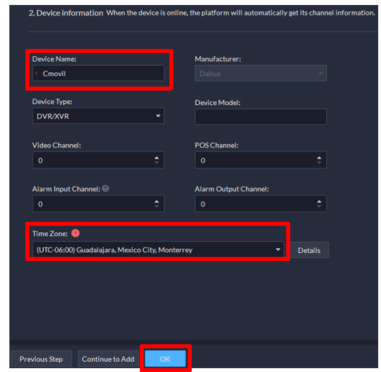
Ahora el dispositivo ya nos aparece en en apartado de Current site y esperamos a que se ponga en Online el dispositivo. Tarda entre 60 y 40 seg. en ponerse en linea.
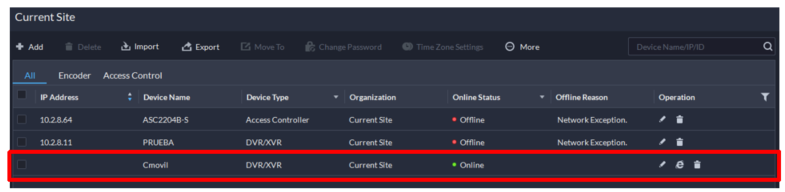
5.- Ya que esta en linea el dispositivo podremos visualizar la cámara en el centro de monitoreo.
Regresamos al menú principal(Home) > Monitoring Center
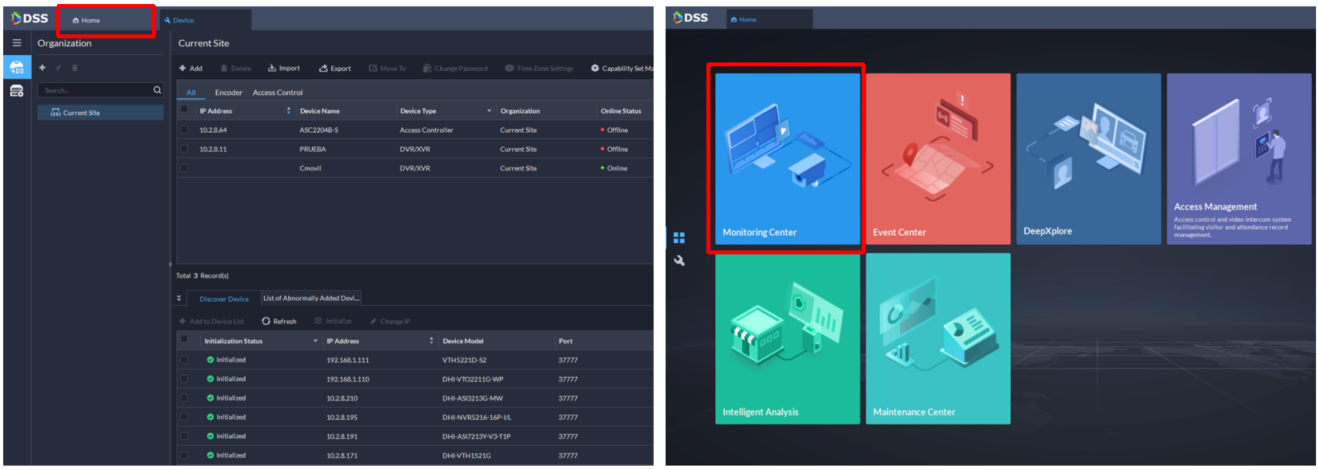
En el centro de monitoreo en la parte izquierda de ventana, en el apartado de Monitoring podremos ver la lista de dispositivos agregados en Resources en este caso vamos a seleccionar “Cmovil”, y lo vamos a arrastrar hacia alguno de los canales disponibles de Monitoring Center, Live View.
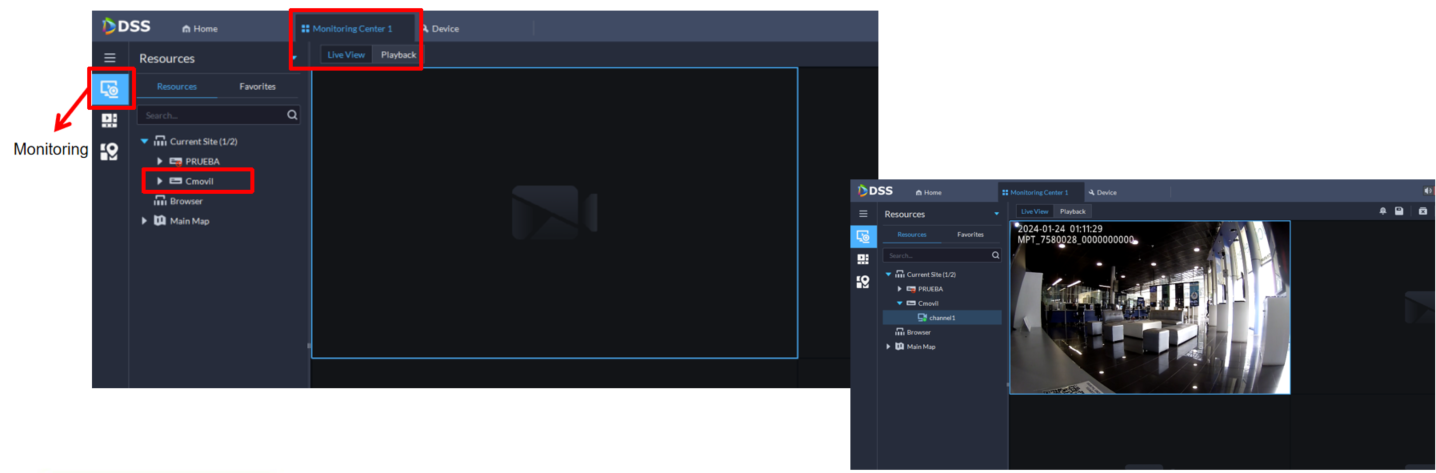
6.- Ya que prodramos ver el dispositivo en Live View, se programa un horario de grabación.
1- Menu principal (Home) > Configuraciones (Configurations)
2- En el apartado de App Config seleccionamos Storage Plan
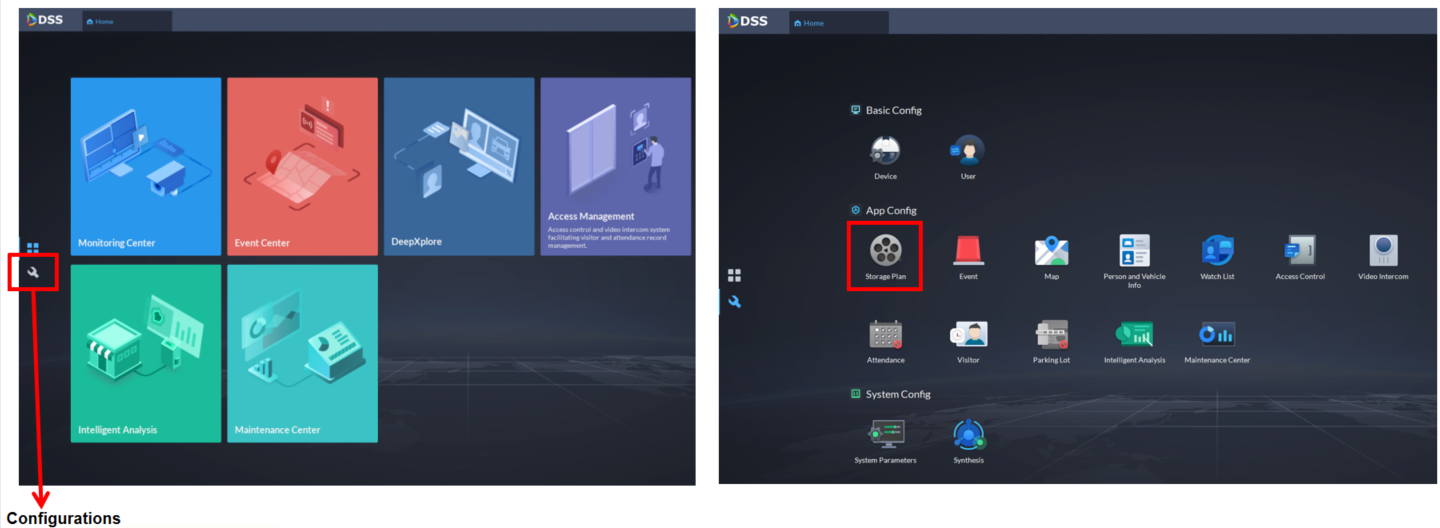
Recording Plan>General Recording Plan >Add General Recording Plan
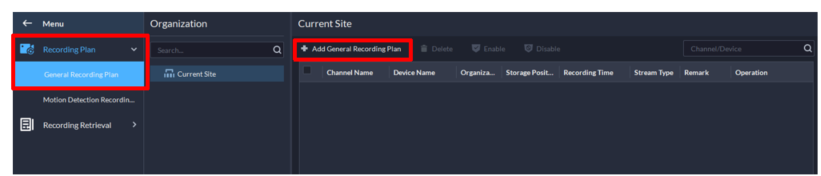
Ya en el apartado de Add General Recording Plan, Si queremos que grabe 24/7 seleccionamos All period Template , de lo contrario seleccionamos + Create Time Template , le damos un nombre, creamos un horario personalizado y damos clic en OK
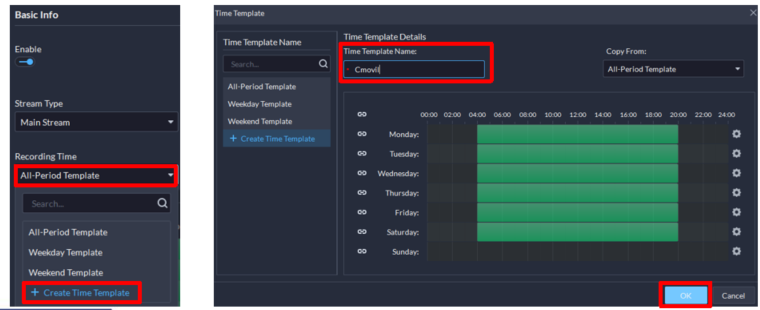
Ya seleccionado el horario, en la parte de abajo del apartado de Add Recording Plan seleccionamos el dispositivo al que se le crea el horario, y damos clic en OK
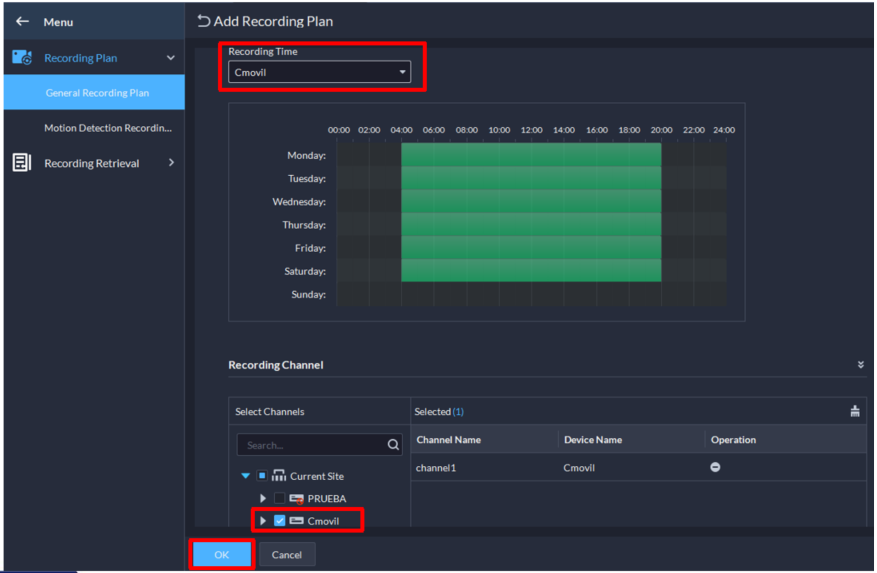
7.- Ya que se agrego el dispositivo y creamos un horario de grabación podemos descargar los videos de grabación.
Regresamos al centro de monitoreo, entramos al apartado de Playback, seleccionamos el dispositivo “Cmovil”, y lo arrastrar hacia alguno de los canales disponibles.
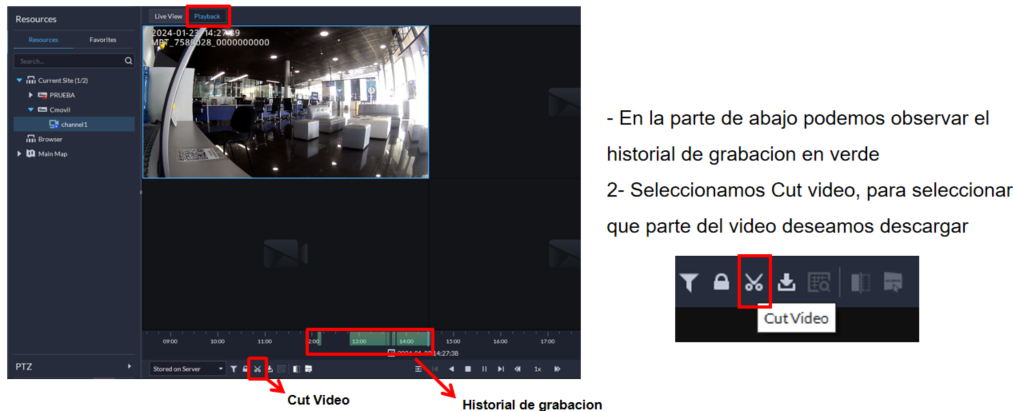
8.- Seleccionamos que sección deseamos descargar
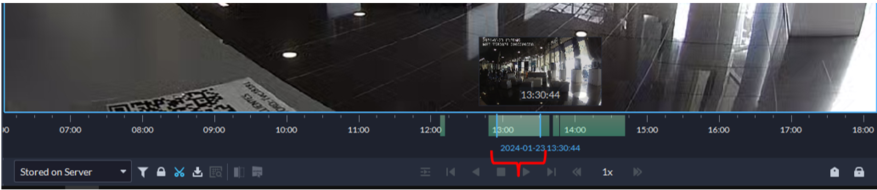
9.- A continuación nos pide ingresar nuestra contraseña de DSS, y crear una contraseña de encriptación, para seguridad del video.
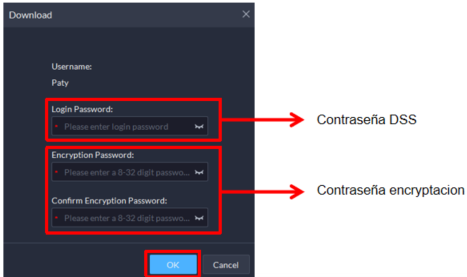
10.- Verificamos que el horario que seleccionamos y damos clic en Ok.
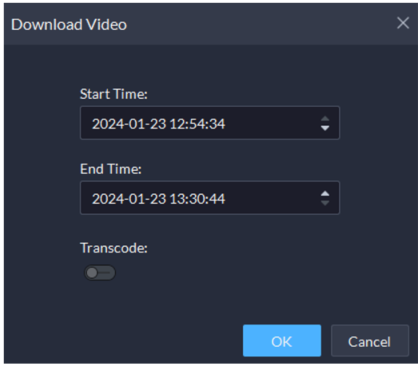
11.- Comienza la descarga y nos manda en automático al centro de descarga. Donde en el apartado de Downloading podemos monitorear la descargara

12.- En el apartado de Downloaded observamos el historial de descargas. Donde al darle clic en Open file path, nos manda directo a la carpeta de descarga.

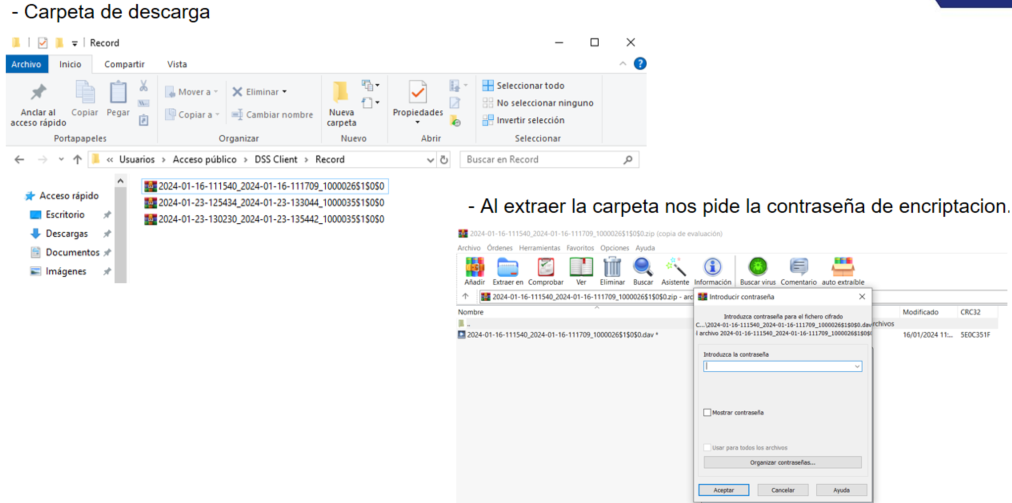
En el foro, se abordó detalladamente el proceso para dar de alta una cámara corporal MPT Dahua en el DSS. La discusión enfatizó que una configuración precisa no solo mejora la vigilancia, sino que también facilita una administración centralizada y efectiva de las grabaciones y eventos.
(4).png)
.png)


